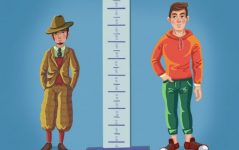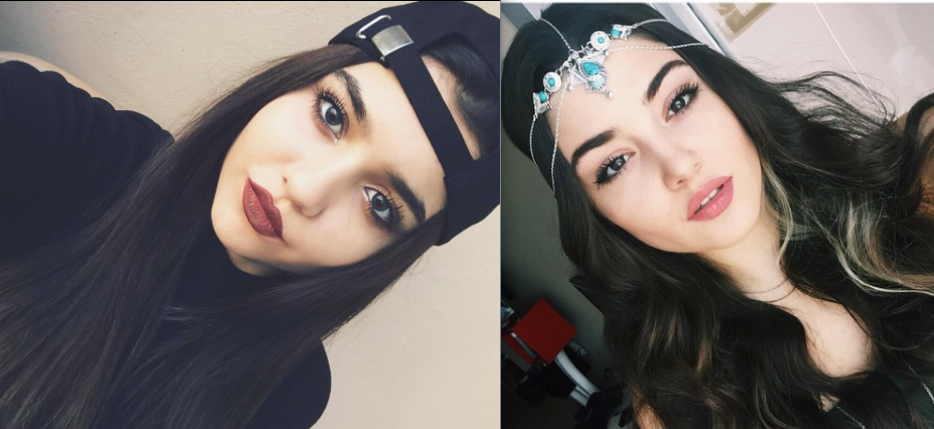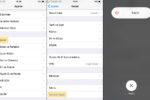Bu haberimizde Wi-Fi şifrenizi nasıl öğreneceğinizi ve nasıl değiştireceğinizi resimli ve yazılı bir şekilde anlattık.
Diyelim ki yeni evinize yeni bir internet bağlattınız ve modeminizle gelen random şifreyi kullanıyorsunuz her seferinde modemin arkasına bakıp şifrenizi girmek bir süre sonra can sıkıcı hale geliyor ve Wi-Fi şifresini değiştirmeye karar veriyorsunuz.
İlk başta biraz uğraştıracak gibi görünse de Wi-Fi şifrenizi değiştirmek oldukça basit hadi gelin Wi-Fi şifresi nasıl değiştirilir ? tek tek inceleyelim.
Ya da modemin altında hazır gelen şifreye erişiminizi kaybettiniz. Wi-Fi kırma programlarıyla uğraşmaktansa “en iyisi parolamı değiştireyim” dediniz. İlk başta zor ve meşakkatli gibi görünse de Wi-Fi şifresini değiştirmek oldukça basit. Hadi gelin, Wi-Fi şifresi değiştirme nasıl yapılır, bütün aşamalarından tek tek inceleyelim.
Wi-Fi şifresi değiştirme işlemi nasıl yapılır?
- Modem arayüzüne girmek için Wi-Fi bağlantınızın açık olduğundan emin olun,
- Herhangi bir internet tarayıcısını açın,
- Adres çubuğuna 192.168.1.1 yazıp Enter tuşuna basın,
- Eğer sayfa açılmadıysa “192.168.1.2”, “192.168.2.1” ya da “192.168.2.2” adreslerini deneyin,
- Modem arayüz sayfasına ulaşamazsanız Başlat>Çalıştır>cmd>ipconfig yazıp enter a basın Default Gateway kısmı ndan adresi görebilirsiniz.
- Eğer yine modem sayfanıza ulaşamadıysanız, modemin marka ve modelini Google’da aratarak arayüz için gereken adresi bulabilirsiniz.
- Açılan sayfada arayüzüne giriş yapın (Kullanıcı adı ve şifreyi internet servis sağlayıcınızı arayarak öğrenebilirsiniz).
- Menüden Kablosuz ağ ayarları seçeneğine tıklayın,
- Ağ Şifreleme bölümüne tıklayın,
- Menüden Wi-Fi adını ve şifrenizi istediğiniz gibi değiştirebilirsiniz.
Wi-Fi şifrenizi değiştirirken nelere dikkat etmelisiniz?
- Büyük ve küçük olmak üzere En az 8 harf kullanın,
- Şifrenizde sembol kullanmanız da şifrenin güçlü olma açısından oldukça iyi bir seçenektir.
Günümüz modemleri artık çift bant desteği kullancığı için aynı anda 2.4 GHz ve 5 GHz bantlarını da kullanabilir, ikisine de ayrı parolalar koyup korunabilirsiniz. Böylece tek bir modemde iki ayrı Wi-Fi ağınız olacaktır. Yakındayken 5 GHz olanı, daha uzaktayken 2.4 GHz olanı kullanabilirsiniz
Wi-Fi şifresi değiştirme resimli anlatım:
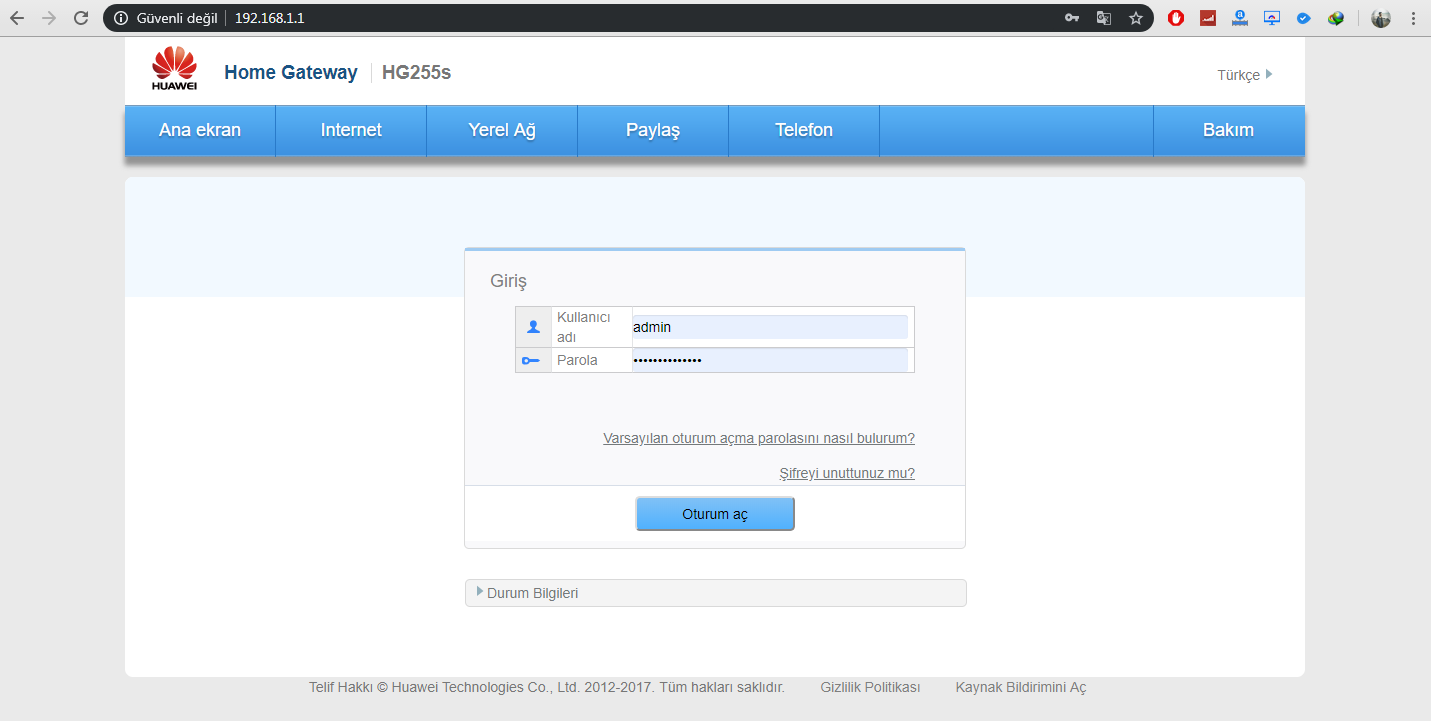
- İlk olarak modem arayüzüne giriyoruz

- Kablosuz ağ ayarları bölümüne geliyoruz. İsterseniz bu bölümden 2.4 GHz ve 5 GHz seçeneklerini de aktifleştirebiliriz.
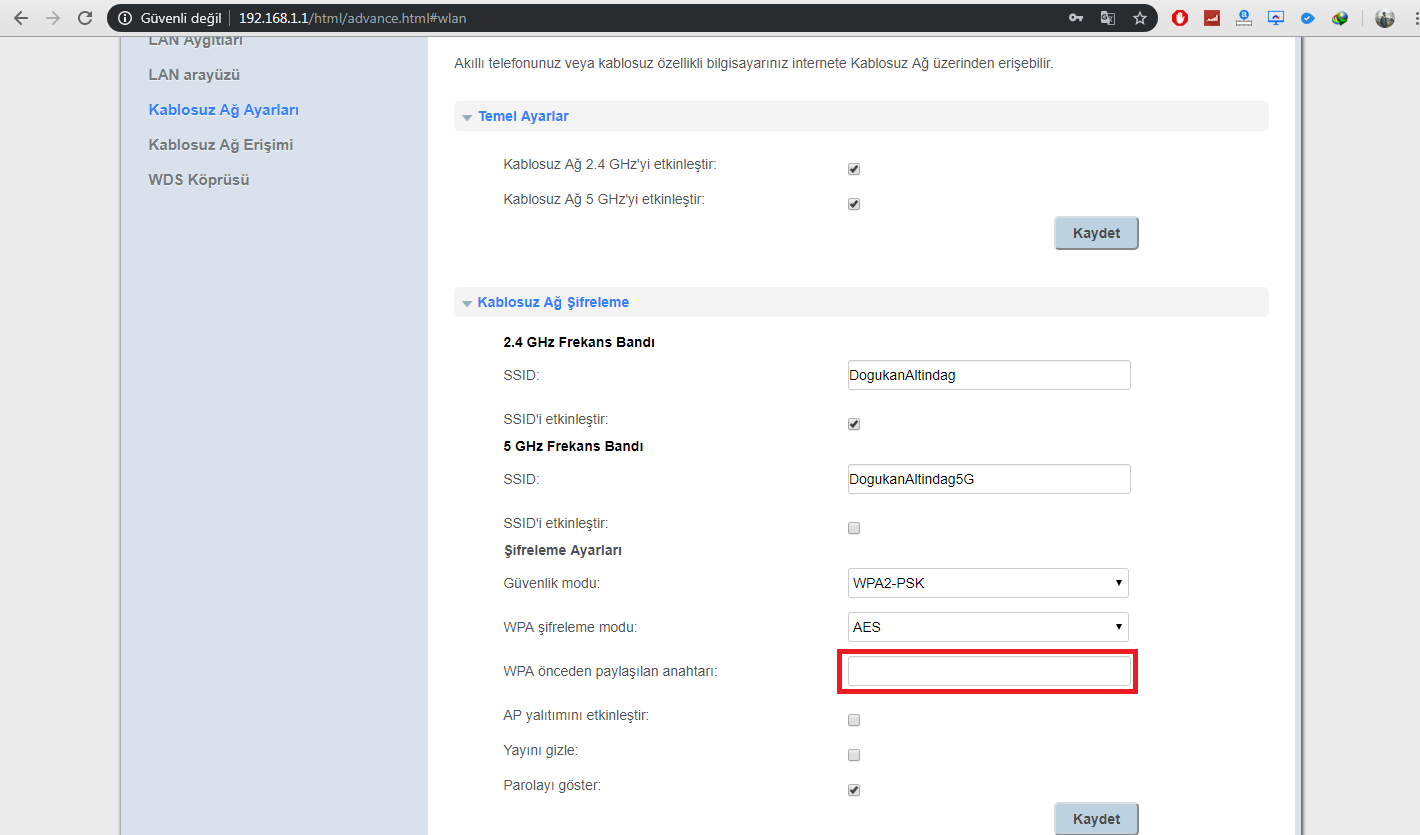
- Kırmızı ile işaretli kısımdan şifrenizi değiştirebilirsiniz.